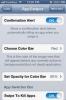Hoe u een Facebook-verhaal kunt maken en delen
Eerder deze maand, Facebook messenger heeft zijn eigen verhalenfunctie toegevoegd. De functie is een kloon van Snapchat-verhalen. Facebook heeft een vergelijkbare functie toegevoegd aan Instagram en Whatsapp, beide apps die het bezit. Het bedrijf heeft zojuist verhalen toegevoegd aan de belangrijkste Facebook-app. Je kunt nu foto's of video's maken vanuit de Facebook iOS- of Android-app en deze toevoegen aan je Facebook-verhaal. Het verhaal blijft 24 uur zichtbaar en u kunt kiezen wie uw Facebook-verhaal kan bekijken. Momenteel worden Facebook-verhalen niet cross-gepost op Messenger. Dit is hoe het werkt.
Open de Facebook-app op je telefoon. Als Facebook-verhalen zijn uitgerold naar uw account, ziet u bovenaan een miniatuur met de tekst ‘Uw verhaal’.
Maak een Facebook-verhaal
Er zijn drie manieren om een verhaal te maken; tik op de cameraknop naast de zoekbalk, tik op ‘Jouw verhaal’ of veeg naar rechts op het tabblad nieuwsfeed. Hiermee ga je naar de gloednieuwe camera in de Facebook-app. Het heeft alles wat de camera in Messenger heeft en een nieuwe functie genaamd ‘effecten’. Je hebt een paar standaardeffecten en een bibliotheek om uit te kiezen.
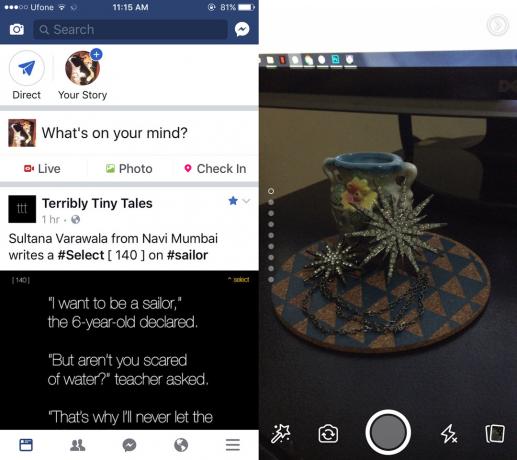
Effecten aan afbeelding toevoegen
U kunt effecten aan een Facebook-verhaal toevoegen door omhoog of omlaag te vegen op het zoekerscherm van de camera. Om meer effecten te zien, tik je op de toverstaf links onderaan het scherm en verken je de bibliotheek.
Sommige effecten, zoals het effect Wonder Woman, Alien en Cat, zijn alleen nuttig als er een persoon op de foto staat en ze het best in een video kunnen worden gebruikt. Andere effecten zoals de onweerswolk en het I Miss You-effect zien er goed uit, ongeacht het object van de foto. Pro tip; bekijk het Wonder Woman-effect.
De geanimeerde effecten zijn geweldig als je een video opneemt maar ook in foto's werkt.

Er is zelfs een set artistieke filters die erg lijkt op een kloon van de stijlen die door Prisma worden aangeboden. Er zijn ook een paar frames waaruit je kunt kiezen. Je kunt maar één effect tegelijk toepassen. Tik op de opnameknop om een foto te maken. Tik en houd de opnameknop ingedrukt om een video op te nemen.
Voeg tekst toe en teken over een afbeelding
U kunt tekst toevoegen en op een afbeelding tekenen nadat u deze hebt vastgelegd. Tik op de tekstknop om tekst te typen en op de potloodknop om over de afbeelding te tekenen. U kunt de kleur van de tekst en het penseel waarin u tekent aanpassen. U kunt ook het gewicht van de borstel aanpassen.

Deel uw verhaal
Tik op de naar rechts wijzende pijlknop om een afbeelding of video met je verhaal te delen. Je kunt het aan je verhaal toevoegen of je kunt het op je tijdlijn plaatsen zodat al je vrienden het kunnen zien. Je kunt het ook rechtstreeks naar al je contacten sturen.
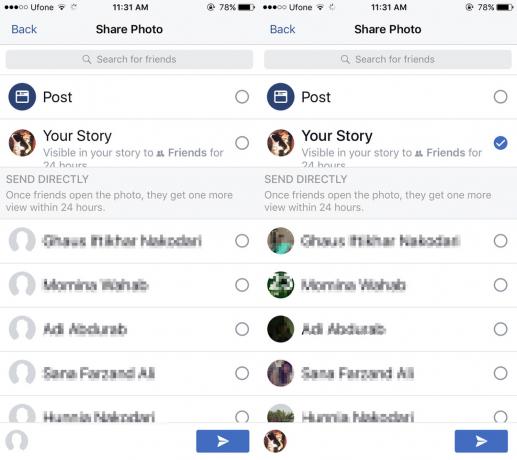
De camera werkt met zowel de voor- als achtercamera van je telefoon. Daarnaast kun je ook video's en foto's uit je filmrol selecteren en deze toevoegen aan je Facebook-verhaal. De effecten die beschikbaar zijn voor foto's en video's van uw filmrol, verschillen enigszins van de effecten die beschikbaar zijn voor foto's of video's die u live vastlegt.
Privacy
Je verhaal is alleen zichtbaar voor je vrienden. Als je de foto of video die je hebt opgenomen op je tijdlijn plaatst, kun je de zichtbaarheid ervan selecteren in het deelscherm. Je ziet dezelfde doelgroepfilters die je ziet voor een normaal Facebook-bericht dat je kunt aanpassen.
Zoeken
Recente Berichten
IOS-app-pictogrammen wijzigen zonder jailbreak [Gids]
Het mobiele besturingssysteem van Apple is niet precies bekend of g...
XPasscode vervangt de iPhone-toegangscode door thematische invoerpatronen
Als er een gebied van iOS is dat na enige tijd een beetje saai kan ...
Bekijk en dood actieve apps vanaf het startscherm van de iPhone met AppSwiper
Ontwikkelaars in de Cydia-winkel zijn al lang op zoek naar manieren...

![IOS-app-pictogrammen wijzigen zonder jailbreak [Gids]](/f/7f33ab1e143a137f086fb7f1acb72d75.jpg?width=680&height=100)